Journal
Zweck und Funktionen
Das Journal ermöglicht die Dokumentation von Beobachtungen, Gesprächen, Regelverstössen, Verspätungen und weiteren Ereignissen aus dem Unterricht. Es bietet eine übersichtliche und filterbare Darstellung in detaillierter und summierter Form aller Einträge der Schülerinnen und Schüler. Überfachliche Beobachtungen können hinzugefügt werden, um eine Datengrundlage für eine fundierte Bewertung des Verhaltens für das Zeugnis zu erhalten. Eine nach Schüler sortierte Druckausgabe unterstützt bei Standortgesprächen mit den Erziehungsberechtigten.
Der Unterschied zu den Modulen Fallführung, Förderplaner und Personendossier wird in folgendem Artikel aufgezeigt: Übersicht Module: Massnahmen erfassen
Schritt-für-Schritt-Anleitung
Journaleintrag erstellen
Eine detaillierte Anleitung, wie ein Journaleintrag erstellt werden kann, ist im Abschnitt Journaleintrag zu finden.
Detailliertes Journal
Das detaillierte Journal ist eine tabellarische Auflistung von allen Journaleinträgen, die für eine Klasse/Gruppe gemacht wurden.
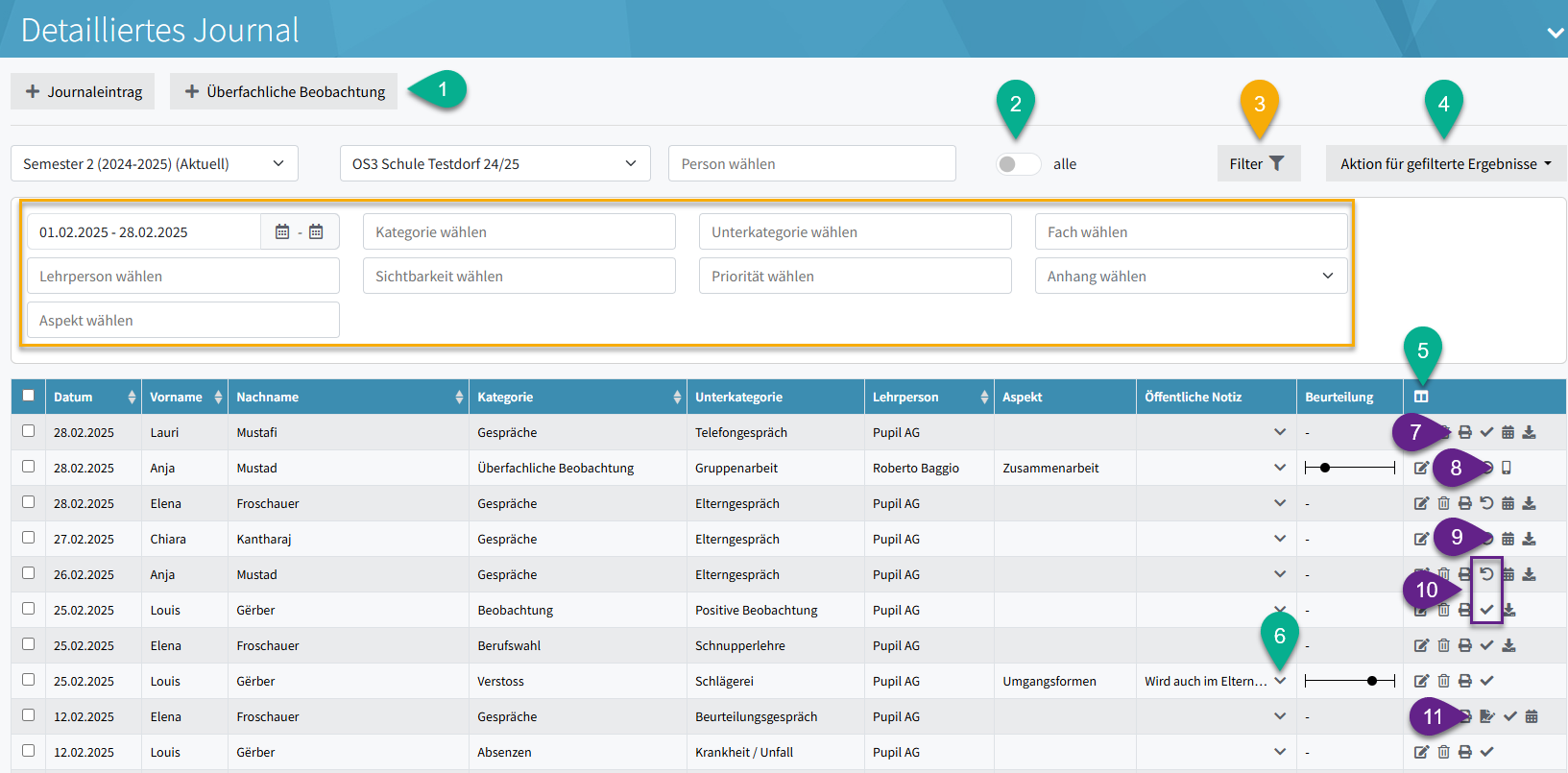
- Journaleintrag & Überfachliche Beobachtung: Mit diesem Button können neue Journaleinträge und überfachliche Beobachtungen erstellt werden. Genauere Informationen sind in den Abschnitten Journaleintrag und Überfachliche Beobachtungen zu finden.
- Stauts-Schalter: Journaleinträge können mit einem Status versehen werden. Der Status kann entweder erledigt oder nicht erledigt sein. Damit kann das Journal als Taskliste für Aufgaben verwendet werden, die man im Bezug auf unterschiedliche Lernende abarbeiten muss. Zum Beispiel kann ein Journaleintrag für vergessene Hausaufgaben auf "nicht erledigt" gestellt werden, da der/die Lernende die Hausaufgabe nachholen muss und nochmals zeigen muss. Wenn der/die Lernende die nachgeholte Hausaufgabe gezeigt hat, kann der Status dann auf "erledigt" gestellt werden. Dieser Schalter hilft dabei, die Tabelle zu filtern. Es stehen die beiden Möglichkeiten "alle" und "nicht erledigt" zur Verfügung.
- Filter: Der Semester- , Klassen-, Personen und Statusfilter sind immer sichtbar. Die weiteren Filter (orange) können mit diesem Button ausgeklappt werden. Sobald einer dieser Filter mit Ausnahme des Datums gefüllt ist, ändert sich die Farbe des Trichters auf dem Button.
- Aktion für selektierte Ergebnisse: Gefilterte und selektierte Einträge können gedruckt, erledigt, gelöscht oder wenn es sich um Gespräche handelt auch exportiert werden. Genauere Informationen sind im Abschnitt Aktionen für gefilterte Ergebnisse zu finden.
- Spaltenkonfiguration: Die Spalten der Tabelle kann von jedem Nutzer individuelle zusammengestellt werden. Möchte sich z.B. eine Lehrperson das Fach in der Tabelle anzeigen lassen, kann er dies einfach auswählen. Mit einem Klick auf das Icon in der öffnet sich das Modal dazu. Genauere Informationen sind im Abschnitt Spaltenkonfiguration zu finden.
- Ausklapp-Winkel: Von öffentlichen sowie internen Notizen wird standardmässig nur die erste Zeile in der Tabelle angezeigt. Um den ganzen Text anzuzeigen, kann der Winkel angeklickt werden und die Zeile wird ausgefahren.
- Schnelldruck der Meldekarte: Über dieses Icon kann die Meldekarte als Schnelldruckoption gedruckt werden. Folgende Elemente sind dabei auf der Meldekarte enthalten: Überfachliche Beobachtung, öffentliche Notiz, Unterschriftzeilen für Lernende*r, Erziehungsberechtigte und Lehrperson
- Veröffentlichung auf dem Elternportal: Wurde der Eintrag auf dem Elternportal veröffentlicht, wird das Telefon dunkelgrau angezeigt. Wurde der Eintrag von den Eltern gesehen, ändert sich die Farbe auf blau und wurde der Eintrag sogar bestätigt, ändert sich die Farbe auf grün. Zur Information: Eltern erhalten keine Push-Mitteilung, wenn etwas aus dem Journal im Elternportal veröffentlicht wird.
Legende: schwarz = veröffentlich | blau = gesehen | grün = bestätigt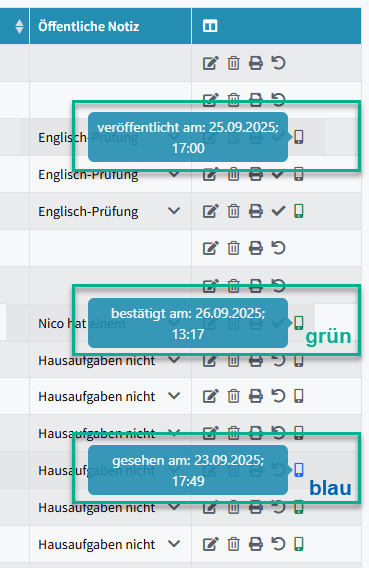
- Download von Kalenderevents: Gespräche können als ics-Kalenderdateien heruntergeladen werden, um sie danach in die gewünschte Kalenderapplikation zu importieren.
- Erledigt / nicht erledigt: Das Häkchen symbolisiert unerledigte Einträge mit einem Klick darauf werden Einträge erledigt und das Symbol wechselt zum Pfeilkreis. Ein Klick darauf wechselt den Status wiederum zurück.
- Schnelldruck der Bestätigung der Standortgespräches / Beurteilungsgespräches: In den Kantonen BE, BL und SG wird verlangt, dass das Standortgespräch bzw. Beurteilungsgespräch schriftlich von den Eltern bestätigt wird. Das Dokument kann über dieses Icon erstellt werden.
Journaleintrag
Ein Journaleintrag kann über den Button [+Journaleintrag] im detaillierten und summierten Journal erstellt werden. Es öffnet sich dabei eine neue View, welche drei Tabs hat.
Im ersten Tab werden die Grunddaten des Journaleintrages festgelegt.
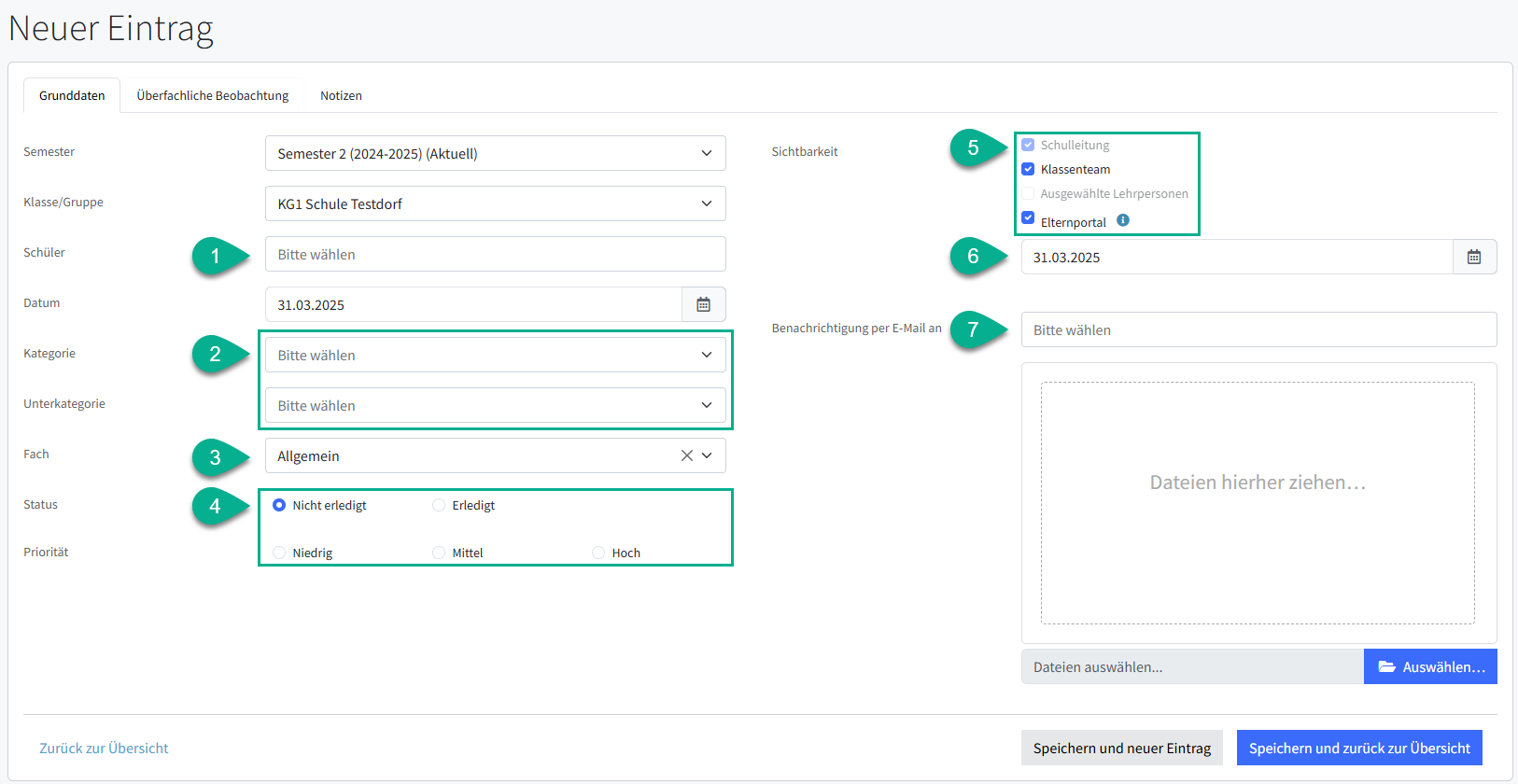
- Lernende*r: Der/die entsprechende Lernende kann hier ausgewählt werden. Es können nur Lernende ausgewählt werden, die in der darüber aufgeführten Klasse/Gruppe enthalten sind. Es stehen dem Nutzer nur Lernende zur Auswahl zur Verfügung, zu denen er auch eine Zuteilung hat.
- Kategorie & Unterkategorie: Eine Kategorie ist obligatorisch. Eine Unterkategorie kann gesetzt werden. Oftmals ist die Unterkategorie zur Kategorie vorgeschlagen. Dieser Vorschlag kann in der Konfiguration pro Schulträger festgelegt werden.
- Fach: Ist der User der Klasse/Gruppe zugeordnet, aber unterrichtet aber kein Fach, steht ihm/ihr nur die Auswahl "Allgemein" zur Verfügung. Ansonsten stehen ihm/ihr jene Fächer zur Verfügung, die er/sie in der ausgewählten Klasse/Gruppe unterrichtet.
- Status & Priorität: Der Status und die Priorität sind freiwillige Werte, die angegeben werden können. Beide Werte enthalten einen vordefinierten Wert. Dieser Wert ist nicht von der Software oder durch eine Konfiguration vordefiniert. Er ergibt sich, indem das System schaut, welche Werte beim letzten Eintrag vom User ausgewählt wurde und schlagen diesen wieder vor.
- Sichtbarkeit: Bei der Sichtbarkeit wird der Wert gleich wie beim Status und der Priorität vorgeschlagen.
- Schulleitung: Das System kann so konfiguriert werden, dass die Schulleitung immer angewählt / nicht abwählbar ist oder dass der Nutzer bei jedem Eintrag selber entscheiden kann.
- Klassenteam: Damit sehen alle Lehrpersonen den Journaleintrag, welche Zugriff über eine Klasse oder Gruppe auf den entsprechenden Lernenden haben.
- Ausgewählte Lehrpersonen: Hier kann ein Kreis von Lehrpersonen definiert werden, welche den Journaleintrag einsehen kann. Es können nur Lehrpersonen ausgewählt werden, welche Zugriff auf den Lernenden haben.
- Elternportal: Dies kann nur angewählt werden, wenn dies von der Schule so erlaubt ist bzw. das System so konfiguriert wird.
- Veröffentlichung auf dem Elternportal: Sofern die Veröffentlichung auf dem Elternportal aktiviert ist, kann hier der Tag ausgewählt werden, wann der Eintrag auf dem Elternportal veröffentlicht wird. Die Einträge werden jeweils um 17.00 Uhr am ausgewählten Tag veröffentlicht.
- Benachrichtigung per E-Mail an: Bei der Erstellung eines Journaleintrages können einmalig Lehrpersonen ausgewählt werden, die man über den gemachten Journaleintrag benachrichtigen möchte. Diese Lehrperson kriegt anschliessend einen Link, der auf den entsprechenden Journaleintrag verweist.
Im zweiten Tab kann dem Journaleintrag eine überfachliche Beobachtung angehängt werden, welche als Datengrundlage für die Verhaltensbeurteilung (SG: ALSV) bildet. Dieser Tab sieht je nach Kanton unterschiedlich aus. Untenstehend ist das Beispiel aus dem Kanton St. Gallen abgebildet.
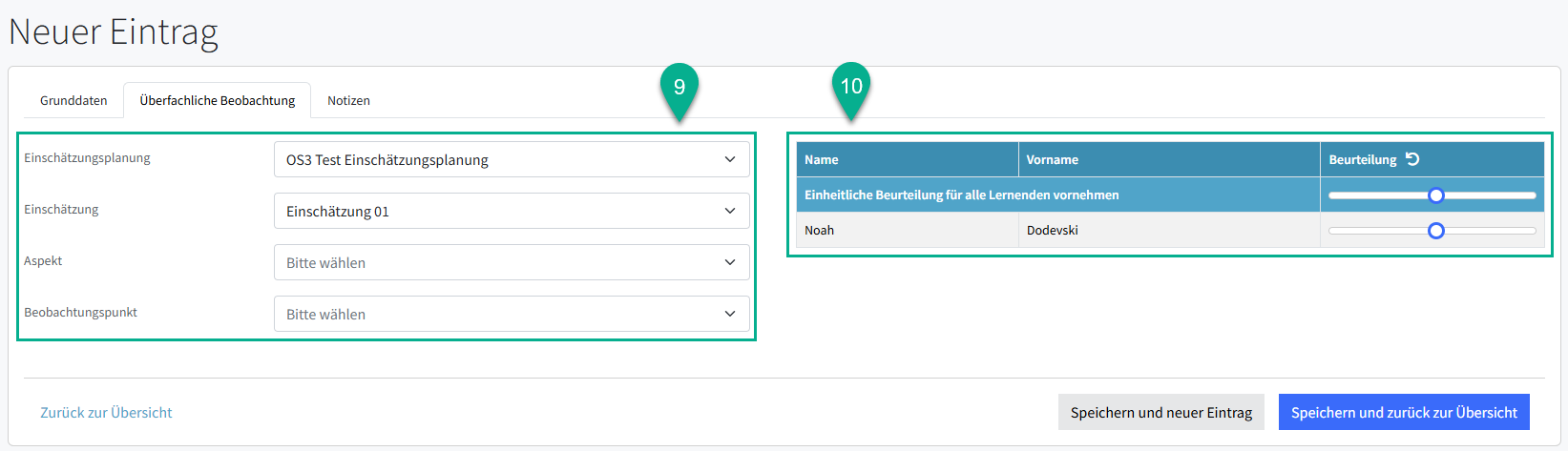
- Zuordnung: Diese Sektion sieht je nach Kanton unterschiedlich aus. Grundsätzlich können hier die Kriterien bzw. Aspekte ausgewählt werden, zu denen eine überfachliche Beobachtung erfasst werden möchte.
- Bewertung: In dieser Sektion können die ausgewählten Lernenden bewertet werden. Je nach Kanton ist die wird ein Slider oder die 4-Stufen-Skala zur Bewertung zur Verfügung gestellt.
Im dritten Tab können Notizen zum Journaleintrag verfasst werden.
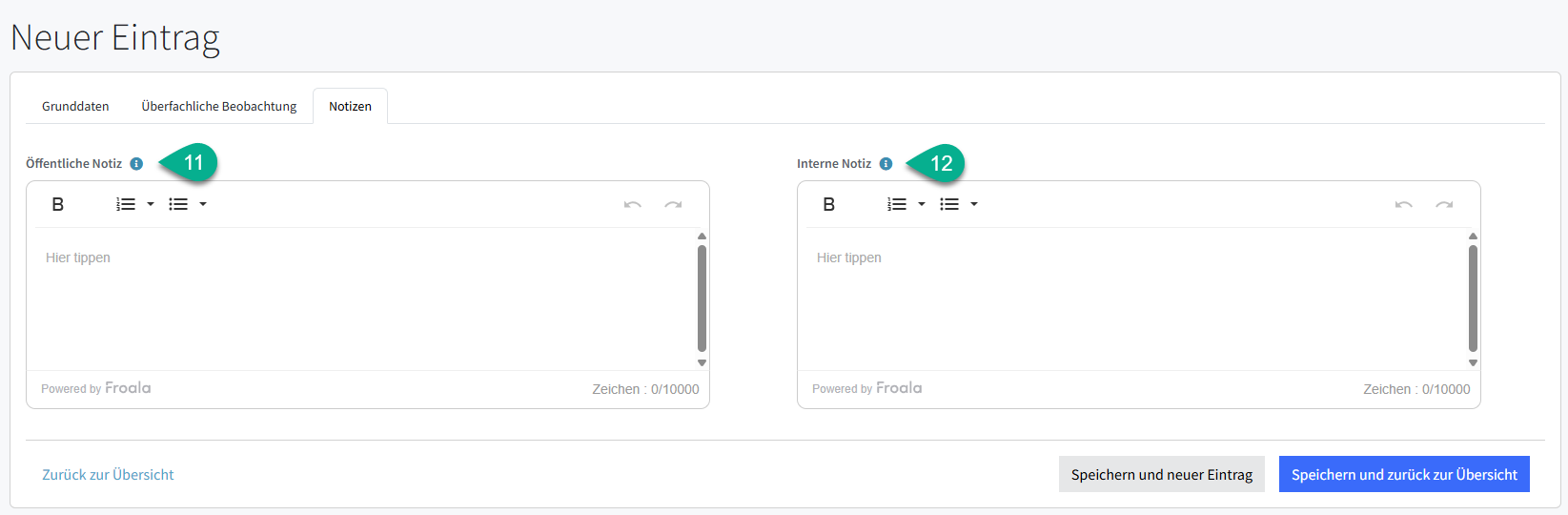
- Öffentliche Notiz: Diese Notiz wird den Eltern auf dem Elternportal angezeigt, sobald der Eintrag durch die Lehrperson für das Elternportal freigeben wird.
- Interne Notiz: Diese Notiz ist für allen internen Personen einsehbar, die Zugriff auf den Journaleintrag haben. Den Eltern wird diese Notiz jedoch nicht auf dem Elternportal angezeigt. Über die Ausdrucke kann man sie aber aus dem System herausbringen und auch Personen zugänglich machen, die keinen Zugriff auf das Journal haben.
Überfachliche Beobachtung
So wie man Beurteilungen erfasst, um für die Zeugnisnote eine Datengrundlage haben, kann man in Pupil überfachliche Beobachtungen erfassen, um für die Verhaltensbeurteilung (SG: ALSV) eine Datengrundlage zu haben. Mit dem Button [+ Überfachliche Beobachtung] kann dies bewerkstelligt werden.
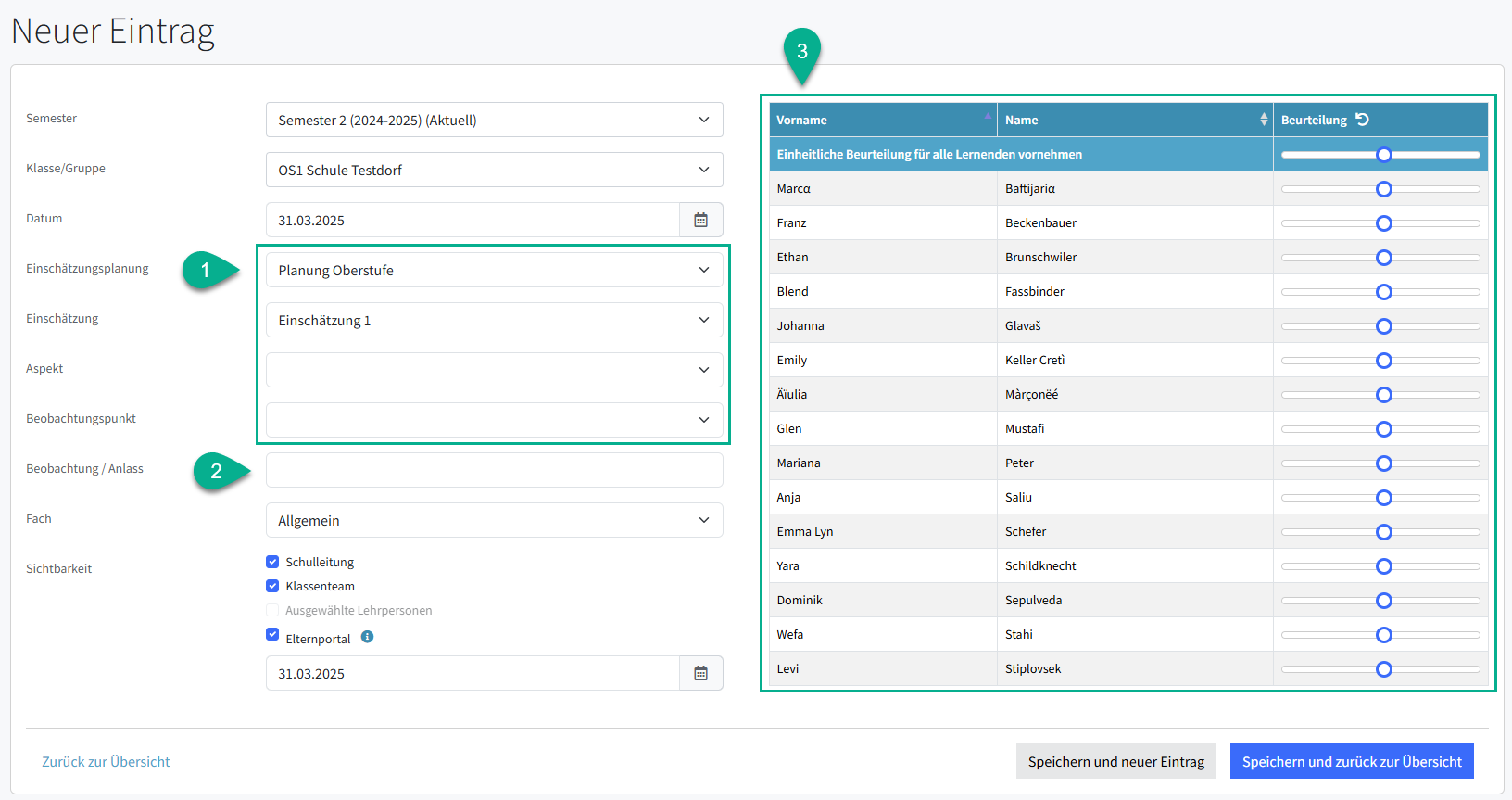
- Zuordnung: Diese Sektion sieht je nach Kanton unterschiedlich aus. Grundsätzlich können hier die Kriterien bzw. Aspekte ausgewählt werden, zu denen eine überfachliche Beobachtung erfasst werden möchte.
- Beobachtung / Anlass: Damit man die überfachliche Beobachtung mit einem konkretten Unterrichtsaugenblick verknüpfen kann, steht dieses Feld zur Verfügung. Hier kann z.B. Gruppenarbeit reingeschrieben werden, wenn man den Aspekt "Umgangsformen" oder "Kommunikation" der Lernenden genauer beobachtet und dies einschätzen möchte.
- Bewertung: In dieser Sektion können die ausgewählten Lernenden bewertet werden. Je nach Kanton ist die wird ein Slider oder die 4-Stufen-Skala zur Bewertung zur Verfügung gestellt. Es stehen alle Lernenden der ausgewählten Klasse zur Verfügung. Es müssen aber nicht zwingend alle Lernenden bewertet werden. Es wird nur eine Eintrag für diejenigen Lernenden erstellt, die bewertet wurden.
Spaltenkonfiguration
Die Spalten des detaillierten Journals können konfiguriert werden. Jeder User kann für sich selber entscheiden, welche Spalten er/sie sich anzeigen lassen möchte. Die Spaltenkonfiguration wird über das Icon in der Kopfzeile der letzten Spalte aufgerufen. Dies ist im folgenden Abschnitt beschrieben: Detailliertes Journal - Punkt 5
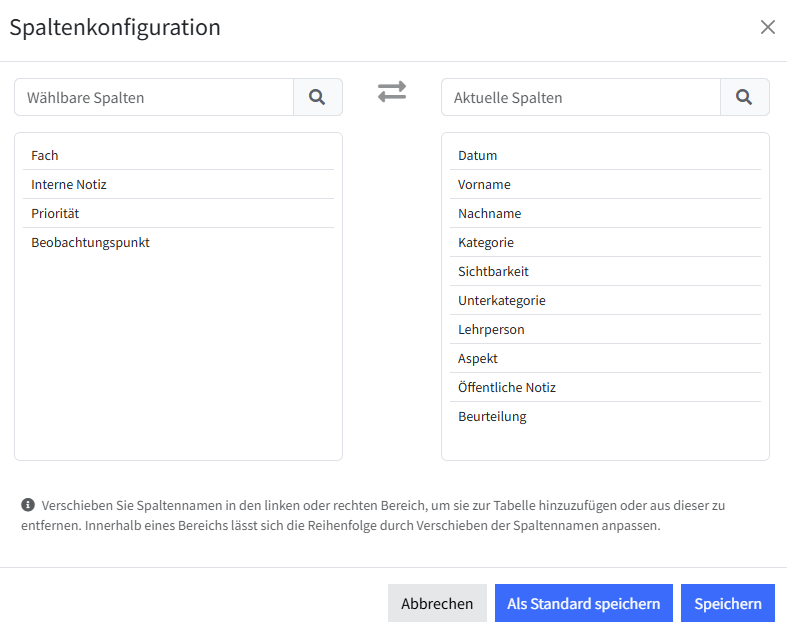
Auf der rechten Seite befinden sich die aktuell angezeigten Spalten und links ist der Vorrat der verfügbaren, nicht angezeigten Spalten. Mittels "Drag-and-drop" kann eine Spalte von links nach rechts oder rechts nach links verschoben - und somit angezeigt oder ausgeblendet werden. Innerhalb des Bereich "Aktuelle Spalten" kann wiederum mit Drag-and-Drop die Reihenfolge der Spalten innerhalb der Tabelle definiert werden.
- Speichern: Ein Klick auf diesen Button behält die Spaltenkonfiguration nur für die aktuelle Browser-Session, das heisst, solange das PUPIL-Fenster nicht geschlossen wird. Bei einem erneuten Aufrufen der Seite sind die Spalten wieder zurückgesetzt - auf die zuletzt als Standard gespeicherte Variante.
- Als Standard speichern: Dieser Button bewirkt, dass diese Konfiguration für die/den eingeloggte/n Benutzer/in als Standard festgelegt wird.
Aktion für gefilterte/selektierte Ergebnisse
Sobald Einträge mittels Checkbox ausgewählt sind, können Aktionen für diese vorgenommen werden.
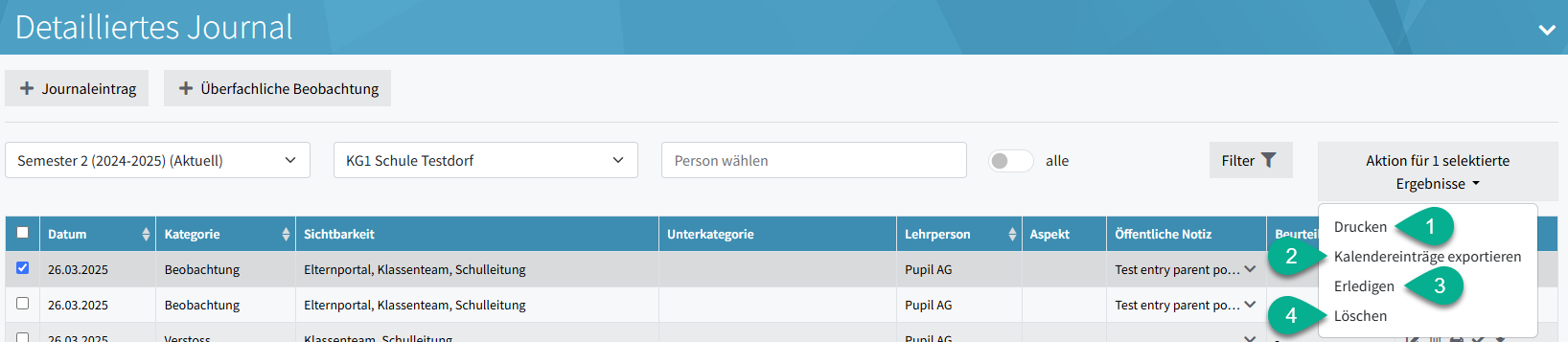
- Drucken: Es stehen mehrere Druckausgaben zur Verfügung. Diese sind im folgenden Artikel beschrieben: Journaleinträge drucken
- Kalendereinträge exportieren: Gespräche lassen sich hiermit als ics-Datei exportieren, so dass man sie danach bequem in die gewünschte Kalenderapplikation importieren kann.
- Erledigen: Wird dies angewählt, ändern alle selektierten Einträge ihren Status auf "erledigt".
- Löschen: Wird dies angewählt, können mehrere Einträge auf einen Schlag gelöscht werden.
Journaleinträge ausdrucken
Insgesamt gibt es drei Ausdrucke aus dem Journal. Es sind dies:
- Journalauszug: Alle selektierten Einträge werden auf einer Seite angezeigt. Werden mehrere Lernende ausgewählt, werden die Einträge jedes/jeder Lernenden auf einer neuen Seite angezeigt
- Meldekarte: Jeder Eintrag wird auf einer einzelnen Seite angezeigt.
- Bestätigung Beurteilungsgespräch/Standortgespräch: Diese Option steht nur in Kantonen zur Verfügung, die ein entsprechendes Dokument dafür haben.
Es gibt mehrer Möglichkeiten, diese auszudrucken bzw. diese in einem neuen Tab zu öffnen
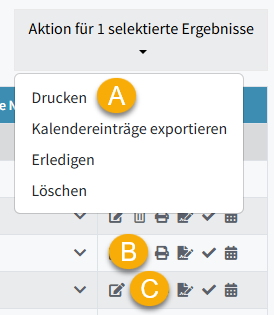
Über Aktion für selektierte Ergebnisse (A), stehen alle drei Ausdrucke zur Verfügung. Mit nur einem Klick auf das Drucker-Icon (B), druckt man die Meldekarte des entsprechenden Eintrags aus. Bei Beurteiungsgesprächen (C) wird zusätzlich noch das Dokument-Icon angezeigt, über das sich dieses Dokument drucken/anzeigen lässt.
Summiertes Journal
Im summierten Journal sieht man die Anzahl Journaleinträge, welche die Lernenden haben.
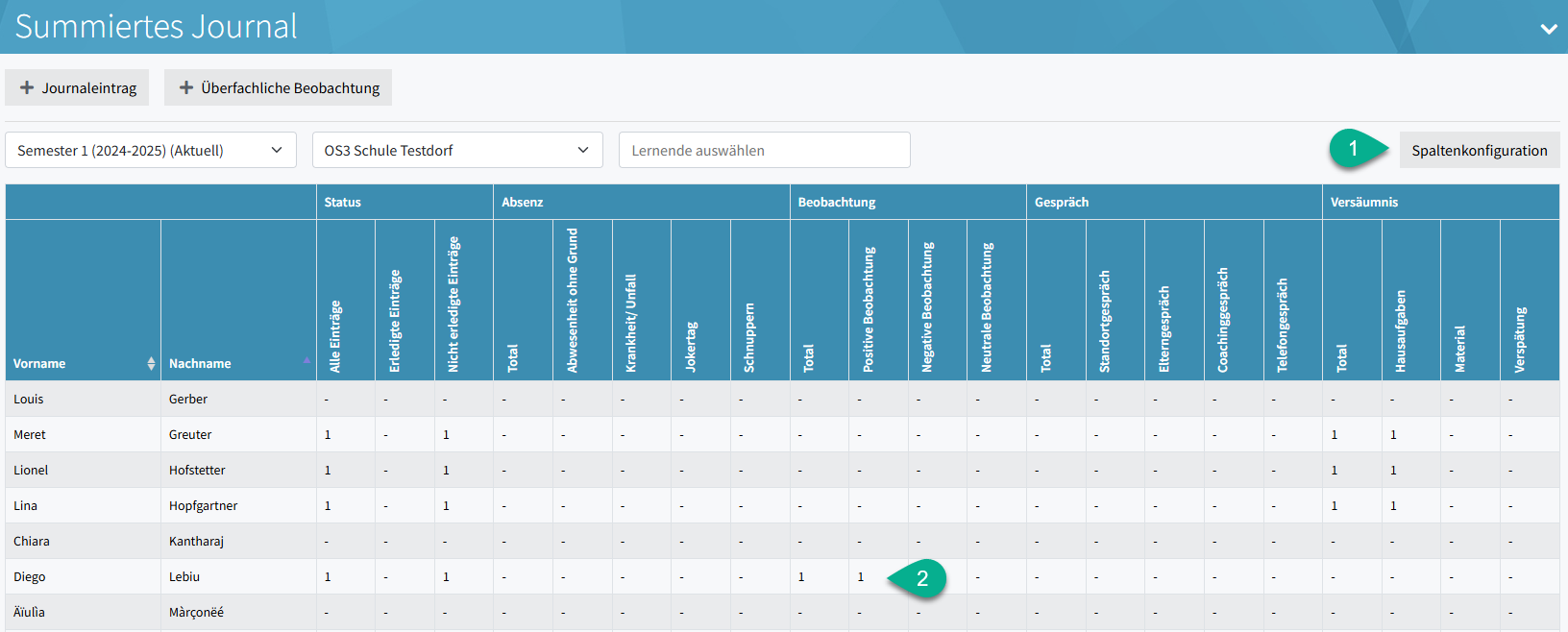
- Spaltenkonfiguration: Hier kann man die Spalten bestimmen, die man anzeigen möchte. Achtung: Die Werte der Gruppe Status beziehen sich immer auf alle Einträge und nicht nur auf die angezeigten Spalten.
- Schnellerstellung von Journaleinträgen: Indem man auf eine Zelle in der Tabelle klickt, kann man das Formular zur Erstellung von Journaleinträgen öffnen. Wenn man im obigen Fall auf die Zelle mit dem Pin klickt, öffnet sich das Formular und der heutige Tag sowie der Schüler "Diego Lebiu" und die Unterkategorie "Positive Beobachtung" sind bereits vorausgewählt.
Konfiguration
Die Ansicht "Konfiguration" steht meistens nur Administratoren zur Verfügung. Auf dieser Ansicht können Kategorien und Unterkategorien erstellt werden, die dann bei der Erstellung von Journaleinträgen verwendet werden können.
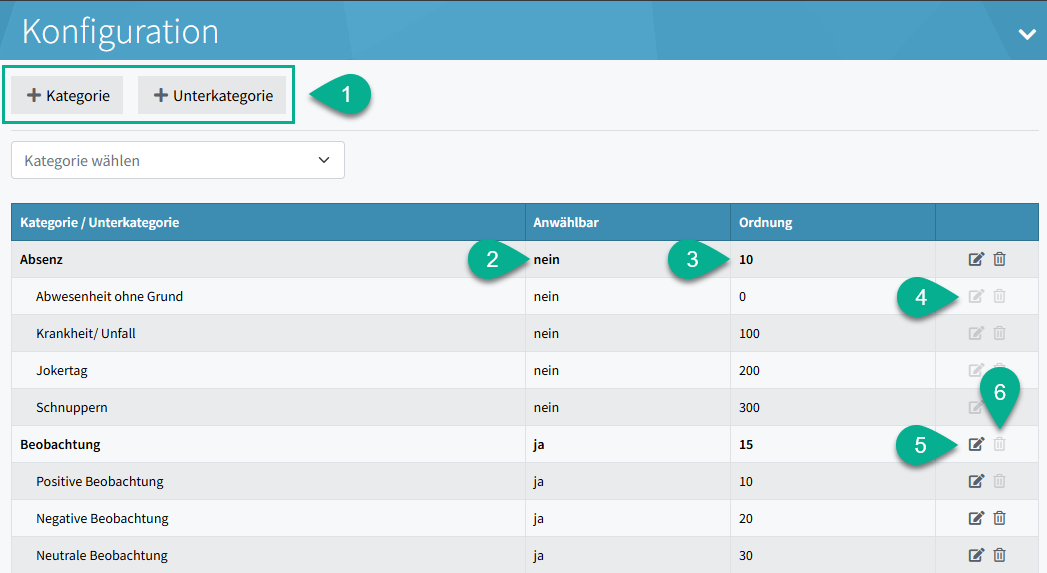
- Kategorien & Unterkategorien: Mit diesen Buttons können Kategorien und Unterkategorien erstellt werden, welche danach in der Tabelle dargestellt und bei einzelnen Journaleinträgen von Lehrpersonen verwendet werden können.
- Anwählbar: Gewisse Kategorien und Unterkategorien können so eingestellt werden, dass sie bei Journaleinträgen nicht anwählbar sind. Dies macht z.B. bei Absenzen Sinn. In PUPIL werden Absenzen traditionell im Modul Absenzen erfasst und mit dem Status visiert ins Journal kopiert. Damit Absenzen zwar im Journal sichtbar sind, aber Lehrpersonen keine im Journal erfassen können, können sie hier als nicht anwählbar konfiguriert werden.
- Ordnung: Die Ordnung kann pro Kategorie und Unterkategorie festgelegt werden. Die Ordnung entscheidet, in welcher Reihenfolge die Kategorien und Unterkategorien danach im Dropdown aufgelistet sind.
- Absenzgründe: Absenzgründe können in der Journalkonfiguration keine definiert werden. Absenzgründe müssen in der Absenzkonfiguration konfiguriert werden. Sie werden lediglich als read only in die Journalkonfiguration übernommen und können in der Journalkonfiguration nicht bearbeitet oder gelöscht werden.
- Bearbeiten: Kategorien und Unterkategorien können bearbeitet werden. Wird eine Unterkategorie bearbeitet, z.B. wird aus der Unterkategorie "Positive Beobachtung" die "Gute Beobachtung", dann ändert sich die Unterkategorienbezeichnung bei allen bestehenden Journaleinträgen von "Positive Beobachtung" zu "Gute Beobachtung".
- Löschen: Kategorien und Unterkategorien, zu denen bereits Journaleinträge bestehen, können nicht gelöscht werden. Möchte man, dass sie nicht mehr verwendet werden können, kann man dies über die Anwählbarkeit (siehe Punkt 2) regeln.
Kategorie erstellen
Mit dem Button "+Kategorie" kann eine neue Kategorie erstellt werden, die im Journal danach verwendet werden kann.
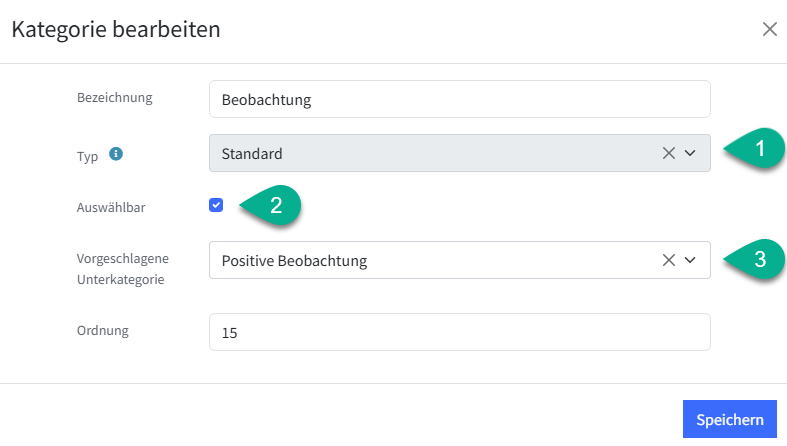
- Typ: Es gibt drei Typen zur Auswahl. Standard, Absenzen, Gespräche. Absenzen und Gespräche können nur je einmal verwendet werden. Dies ist so, weil diese Kategorien Verknüpfungen zu anderen Modulen haben.
- Anwählbar: Hier kann eingestellt werden, ob die Kategorie bei der Erstellung eines Journaleintrags angewählt werden kann.
- Vorgeschlagene Unterkategorie: Wird hier ein Wert gesetzt, wird bei der Erstellung eines Journaleintrages automatisch der hier definierte Wert vorgeschlagen bzw. ist ausgefüllt. Der Wert kann dann aber bei der Erstellung eines Journaleintrages geändert werden.
Unterkategorie erstellen
Mit dem Button "+Unterkategorie" kann eine neue Kategorie erstellt werden, die im Journal danach verwendet werden kann. Voraussetzung ist, dass bereits Kategorien erstellt wurden.
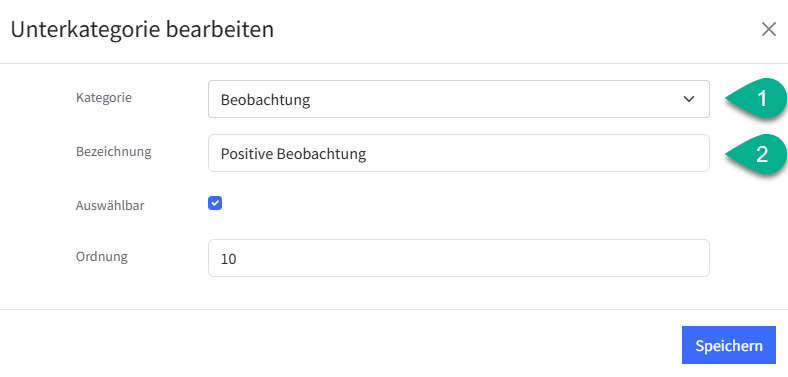
- Kategorie: Jede Unterkategorie muss einer Kategorie zugeordnet werden.
- Bezeichnung: Die Bezeichnung kann nur einmal verwendet werden. Es lassen sich keine Duplikate erstellen.
Tipps und Tricks
Schnelle Erstellung von Journaleinträgen
Ein Journaleintrag kann mit drei Klicks erstellt werden. Die Voraussetzung dafür ist, dass das summierte Journal als Favorit gesetzt ist. Folgende drei Klicks müssen gemacht werden:
- Der Favorit, welcher auf das summierte Journal verweist, muss angeklickt werden.
- Visuell wird der/die Lerndende in der Zeile und die Unterkategorie in der Spalte ausgewählt. Danach muss in die entsprechende Zelle geklickt werden, in der sich die visuell angewählte Zeile und Spalte schneiden.
- Das Erstellungsformular öffnet sich. Nun kann ergänzt werden und mit dem letzten Klick, der Journaleintrag gespeichert werden.
Absenzen
Wir empfehlen, das Erstellen von Absenzen im Journal zu deaktivieren bzw. die Absenzgründe nicht anwählbar zu machen. Bei der Absenzerstellung macht es vollkommen sind, ausschliesslich auf das Modul Absenzen zu setzen, damit man eine zentrale Stelle hat, bei der Absenzen erfasst werden und nicht zwei und somit unterschiedlich befüllte Absenzdatenbanken. Alle Absenzen, die man im Modul Absenzen erfasst, werden automatisch ins Journal synchronisiert, sobald sie den Status "visiert" haben.
Anzeige der früheren Einträge
Um frühere Einträge der anderen Lehrpersonen von den jetzigen, eigenen SuS zu sehen ist wie folgt vorzugehen:
Ansicht → Detailliertes Journal
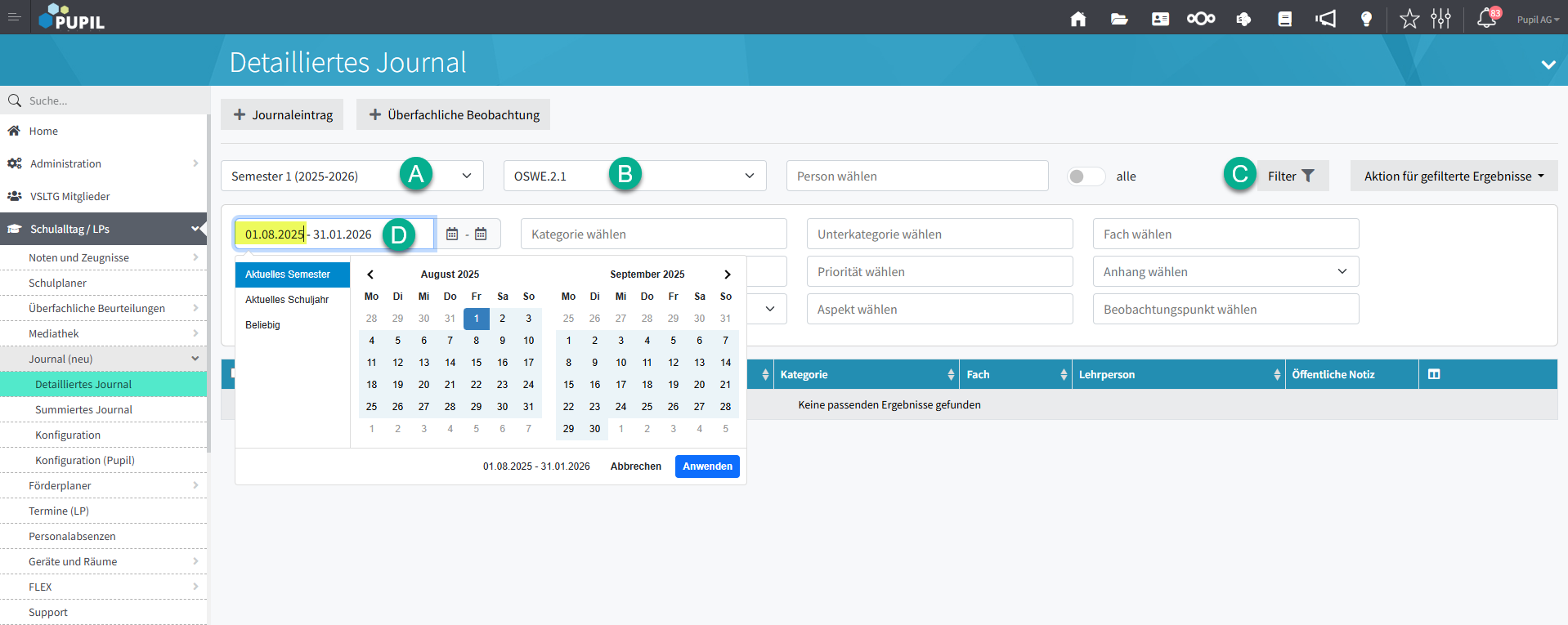
[ A / B ] - Im aktuellen Semester die eigene Klasse wählen
[ C ] - Den Filterbereich öffnen
[ D ] - Im Datum Auswahlfeld das Startdatum entsprechend anpassen
So werden auch frühere Einträge der eigenen SuS angezeigt.
